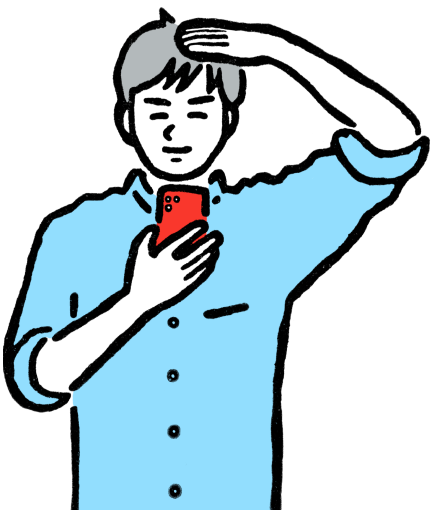獲得したスタンプが消えてしまいます
スタンプが消えてしまう原因
スマートフォンの設定やアクセス方法によっては、スタンプが消えてしまう可能性があります。スタンプが消えてしまった場合は、以下の内容に該当していないか確認してください。
確認用スタンプラリーにアクセスしている
確認用スタンプラリーにアクセスしていないか確認してください。
スタンプラリーアプリのページ左下に「確認用スタンプラリー」と表示されている場合、確認用のスタンプラリーにアクセスしています。
確認用スタンプラリーは、スタンプラリー公開前の動作確認に使用するスタンプラリーです。そのため、スタンプの獲得履歴や特典交換履歴が保存されません。
確認用スタンプラリーにアクセスしていた場合は、Webページやチラシ等に掲載されているスタンプラリーのURLが間違っている可能性があるのでご確認ください。
プライベートモードでアクセスしている
プライベート・シークレットモードがオンになっていると、スタンプ履歴が保存されません。
オンになっていないか確認する方法については、以下をご確認ください。
iPhoneでSafariをご利用の方
- Safariの画面下にあるメニューから「四角が重なったアイコン」をタップしてください。

- タップするとタブの一覧画面が表示されるので、画面下にある文字が「プライベート」になっていないことをご確認ください。

- プライベートになっている場合は、文字横にある矢印ボタンからプライベート以外の項目に切り替えてください。

- 設定が完了したら、スタンプラリーに再度アクセスしてください。
AndroidでChromeをご利用の方
- Chromeの画面上にあるアドレスバーに、「帽子とメガネのアイコン」が表示されていないことをご確認ください。

- 表示されている場合は、赤枠で囲われた部分をタップして通常モードに切り替えてください。

- 設定が完了したら、スタンプラリーに再度アクセスしてください。
履歴やCookieを削除してしまった
スタンプはブラウザのCookieという機能を使用して記録されています。Cookieを消去したり、ブラウザの閲覧履歴を消去すると、スタンプも消えてしまいます。
スタンプラリー参加中は、ブラウザのCookieや閲覧履歴を削除しないでください。
非推奨ブラウザでアクセスしている
サポートしていないブラウザアプリや、アプリ内ブラウザでアクセスすると、スタンプの履歴が正しく保存されない可能性がございます。
iPhoneをご利用の場合は「Safari」を、Androidをご利用の場合は「Chrome」を使用してスタンプラリーにアクセスしてください。
なお、X(旧Twitter)、Facebook、LINEなどのSNSアプリや、推奨していない方法でQRコードを読み取った場合、非推奨ブラウザでアクセスしている可能性がございます。
スタンプが消えてしまう可能性があるため、必ず対応ブラウザで開き直してください。
QRコードの読み取り方法が間違っている
QRコードの読み取り方法によっては、スタンプの履歴が正しく保存されない可能性がございます。
推奨するQRコードの読み取り方法については、以下をご確認ください。
iPhoneをご利用の方
iPhoneをご利用の方は、標準のカメラアプリでQRコードを読み取って、Safariで開いてください。

なお、iPhoneのコントロールセンターから使用できる、「コードスキャナー」は使わないでください。 「コードスキャナー」を使用した場合、スタンプの履歴が正しく保存されない可能性がございます。

Androidをご利用の方
Androidをご利用の方は、QRコードリーダーアプリが必要となります。
RALLYでは「Google レンズ」の利用を推奨しており、以下のリンクからダウンロードしてください。
Googleレンズ以外のQRコードリーダーアプリを使用する場合は、読み取り後にChromeで開かれていることをご確認ください。
なお、QRコードリーダーアプリの操作方法につきましては弊社ではサポートできません。アプリの開発元にお問い合わせください。
スタンプが消えてしまった場合の対応
スタンプが消えてしまった場合の対応については、スタンプが消えてしまった場合、どうしたら良いですか?をご確認ください。